 各种ICC在不同软件中的使用
各种ICC在不同软件中的使用
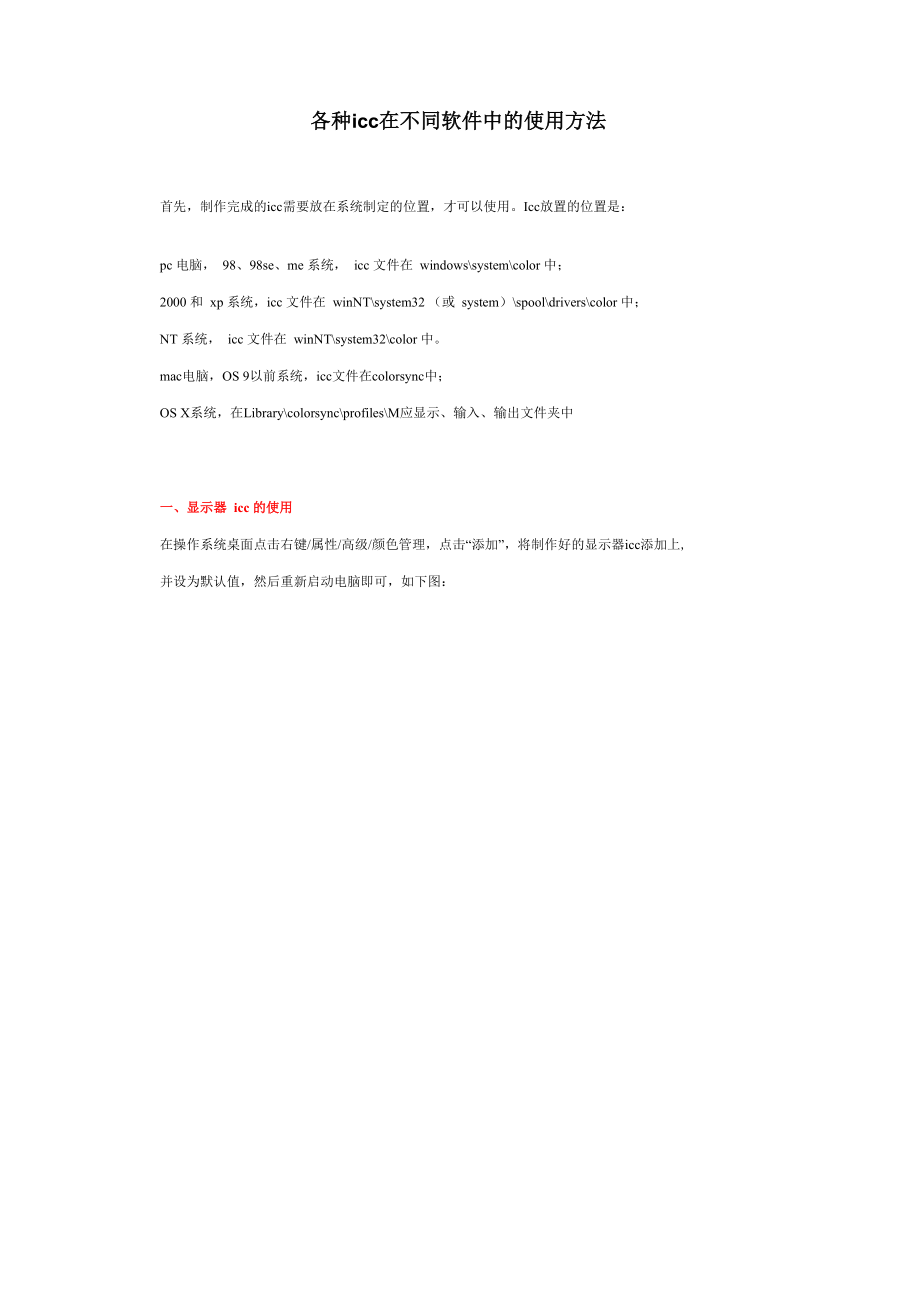


《各种ICC在不同软件中的使用》由会员分享,可在线阅读,更多相关《各种ICC在不同软件中的使用(15页珍藏版)》请在装配图网上搜索。
1、各种icc在不同软件中的使用方法首先,制作完成的icc需要放在系统制定的位置,才可以使用。Icc放置的位置是:pc 电脑, 98、98se、me 系统, icc 文件在 windowssystemcolor 中;2000 和 xp 系统,icc 文件在 winNTsystem32 (或 system)spooldriverscolor 中;NT 系统, icc 文件在 winNTsystem32color 中。mac电脑,OS 9以前系统,icc文件在colorsync中;OS X系统,在LibrarycolorsyncprofilesM应显示、输入、输出文件夹中一、显示器 icc 的使用在操
2、作系统桌面点击右键/属性/高级/颜色管理,点击“添加”,将制作好的显示器icc添加上,并设为默认值,然后重新启动电脑即可,如下图:常规G3颤色忝加血删除咸设対賦认值国选项 | 伍覆盖 j 医3 NAT;TGAT:T (tm) j 53 卫 | 医2 VTU Tlecc-er|.适配器I监视器I疑琳解答颜色管理I向显示Ia踹鶉豔峥监视器的默认竝配置丈罠这会影响您当前监视麗:即插即用监观器默认监视器配置文件:噪_B岛 目前与此设备关联的颜色配置文件:;MkG DS5Cofor-gLcom确走 | 取消 I 帮助显示器的icc,主要是给系统校正并了解显示器的真实色彩使用,放在系统中即可。不需要在ph
3、otoshop 等软件中设置。二、扫描仪、数码相机icc的使用在扫描或拍摄后,将图像在photoshop中打开,选择图像/模式/指定为配置文件(photoshop 7 之前版本),或编辑/指定为配置文件(photoshop cs以后版本),跳出指定配置文件面板,如下 图:选择“配置文件”中制作好的扫描仪或数码相机的icc文件,点击确定,即可!指定为配置文件后,图像颜色会发生很大改善!在给图像指定好配置文件后,一般不要直接保存,最好是再将图像使用“转换为配置文件”命令,如下图:通常,转换为配置文件,不会改变颜色的外观(既你在显示器上看见的颜色),但会改变颜色的数 值。选择一个你常用的目标空间ic
4、c(如sRGB或adobeRGB),因为这些色彩空间,大家都比较熟悉, 便与对颜色数值和颜色外观的比较和参考,也便于对颜色的修改和调整。而且很多软件和设备默认 的色彩空间都是这两个中的一种(绝大多数是 sRGB)。三、打印机ice的使用1、adobe通用的打印机ice使用方式(推荐方式,适合绝大多数情况使用)首先,将软件颜色设置的工作空间(adobe类软件,都有相同的颜色设置面板),设置为你常用的RGB空间和CMYK空间(如不清楚,可使用软件默认),如下图:存储匡)RGB(R): |;RGB IEC61966.1更爭选项(E)iMYK(C): Japan Color 2001 Coated 乐
5、色:DoFGairT15 专色(: Dot Gain 15%然后打开一张图片,直接点打印(不要再photoshop中提前将图片转换为打印机的ice)。adobe的软件,都有基本相同的打印机 icc 使用方式,即在打印中(早期版本,如 photoshop7 等在打印预览摘要颜色皆埋ZJ3打印机:Brother MFC3360C USB FrinterFFD:颜色管理源空间 元标记RGE打印空间I 配置文件 : | dayinD7-20b目的:感知度中)都会找到颜色管理或色彩管理控制。打印预设:血 出和 规置记.L1J那 常设标输團T 2说 Cole 暂 Mom Illustrator CS打印面
6、板中的色彩管理,与photoshop CS中一样标记和出血输出 图形X直色管理厂打E卩捋文裆(Wr蔽样(配置文件:C配置文件:eRGB IEC619&6-2.1 )命龍工硕电处理QP:Trill ssl tl 确定颜色打卩机配1 -(J.) ilayinO?|输出颤色:复合尺轴厂保留EGE颜色值哒 . .卜隈拟纸张额色si Clw-glInDesign CS 打印面板中的色彩管理,少了个转换意图选项phtooshop 7 的打印预览中的色彩管理, 打印空间那里翻译不太正确,翻译成打印间距了!将打印空间的配置文件选择为制作好的打印机icc,转换意图可分别试试“可感知”和“相对比”(这两种方式,针
7、对不同图像,各有优缺点)。然后,在打印机程序内部,选择 ICM 色彩管理关闭,并打印即可,如图:念主建口打印纸与质呈选项1|单页紙照片纸|忧质照片A4: 210 ;297 毫米色彩管理r色巒控制()PhotoEnhance异无色卷调整追方向肯纵向的 打印选项逆序打印(V)髙速 厂灰度 肓边緣平滑(117打印预览的自定邈设置习存储设置恢复默认设置黒技术豈持17首先显示此屏幕世all . = -、Cofr-gLco-i确定 I取消帮助2、photoshop中使用打印机icc文件(适合色域较小icc,可提前预览)photoshop有非常强大的色彩管理功能,打印机icc也可以在photoshop软件内
8、部加载,并通过软件,直观的看见打印后会出现的颜色效果,非常实用!A、直接转换并打印将需要打印的图片在photoshop中打开,直接选择转换为配置文件,选择制作好的打印机icc,如下图。即可直接观察到图像打印后可能出现的颜色变化。在打印的时候,打印面板(或打印预览)中,就要选择设置为“保存为源”,既保持颜色不变,不做任何改变,如下图:V显示苴牺选项-f色彩管理源空间: 丈档(RJ:恃文档辺丁 :且裁inOT-萸b校样:广校样设置 :”颐F (Newsprint), 30%? GCR,中打印间距;Profile保存为源*貝对比色 判厂 Use Black Foint ComperLEatioiCo
9、fer-同时,打印机程序内部色彩管理ICM,选择关闭,即可。此种打印方式的优点,是可以提前直观的看到打印后的颜色效果,缺点是需要将文件本身的颜色转换掉,不小心保存后,会造成不可逆转的改变!B、校样打印选择photoshop中视图/校样设置/自定,在校样设置面板中,选择你的打印机的icc,如下图, 即直观看到图像在打印之后可能出现的变化。在保持校样颜色同时(视图 / 校样颜色的对勾勾上),点击打印(或打印预览),选择校样设置打印空间保持为源,如下图:17显示苴他选项(Q)源空间打印间距3校样:莅校样设置dayinOTOb订色彩管理勺文档虫:广文档): camera Frofi 1 ecolorz
10、herker_nikond200m 1 srgb. i cmProfile:保存为源意歸 |相对比色厂 Uejs Black Poin t Comp fens ati oi同时,打印机程序内部色彩管理ICM,选择关闭,即可。此种打印方式的优点,是可以提前直观的看到打印后的颜色效果,同时并不直接改变文件本身的颜 色数据,不至于出现不小心保存后不可挽回的损失。同时,校样设置还有很多更深入的用法,请参考我们的网站内的文章:屏幕软打样(三) photoshop 软打样3、 CorelDRAW 中使用打印机 iccCorelDRAW 9 之前版本的色彩管理和10 以上的版本差别较大,在这里分别说明A、C
11、orelDRAW 9 打印 icc 的使用CorelDRAW 9 首先需要设置色彩管理,在版面 / 页面设定 / 广域 / 色彩管理中,设定校正显示颜 色,如需要显示器的颜色和打印机更加接近,可选择“校正模拟的打印色彩”,并选择“模拟合成打 印机”,如下图:在描述文件中,选择好制作的打印机描述文件(一般都为合成打印机),如下图:描述文件-母|I-件域S-E-.S-显示幕Q1):显示器配這文件色歯理_ 1般 描迷立件:-F打印中 点阵图效果:.+过滤器扫描仪:camura -EqndO0ir 1 srgb. icm耳箴打印机側:layirLUT-25iti. i cm 一为迺打EE机:;!匕京雅
12、昌-CNIK UCE.-3T0 -95 GCR-Q内部二般内部RGB世述文件打印时,选择打印 / 杂项 ,勾选上“使用色彩描述文件”,此时,也可以设定色彩描述文件,如下图:64360V愎用色卷描述文件(了 (dayinOT-SSm. i cm -打印画2凶设走色袤描述文件迦戻输出夥色点阵圉为RGE渐变阶层藜杂项匚平项目打印工作信息表(1了打悴选项_疋打印向呈圉蜒全夥込P打印点阵1!b-C全部色諮以黑色代替:j打印文字| 黑色打印全部文字曲厂全部色卷加R阶显示感调整打印机记号与版面以符昔页面i)一般 版面I券色 印前点阵图雜減取样厂卷色|oor就阶o|ci-厂单色:)1200预览打印蚯打E卩軀消
13、应用(A)帮助整页点阵阙化(1):同时,打印机程序内部色彩管理ICM,选择关闭,即可。B、CorelDRAW 10 以上 打印 icc 的使用在工具/颜色管理中,设定颜色管理,选择制作好的打印机icc,如要显示器严格模拟打印机效果,可选择显示器模拟打印机,一般可选择通用RGB到显示器,如下图:在打印面板中,选择其他/应用icc预置文件,如下图:同时,打印机程序内部色彩管理ICM,选择关闭,即可。注:CorelDRAW在设置ICC profile时,如果在各项选项的下拉菜单中找不到你所需要的ICC profile文 件,可以在输入一张包含ICC profile文件信息的图片的时候,勾选上输入面板
14、的“拮取嵌入的ICC 描述文件”。在图片置入之后,就可以在描述文件设置的各项下拉菜单中找到。4、其他软件的打印机icc使用在其他不支持色彩管理的软件中(如word、PowerPoint、acdsee普通版、IE),需要将打印机icc 设置到打印机驱动程序中。首先,安装打印机icc,到控制面板/打印机/打印机型号/点右键属性/颜色管理中,将制作好的 icc 添加到此处,如下图:常规I共辜I谛口 I高级额色管理安全I版本信息I0这些设置让您將颜色配置文件与卷性打印机关联起来颜色 配置文件根据婪用的媒体类型和r印机的配置控制打印机的 竄色-广自动(U): Endows将自动取所关联的颜色配置文件列表
15、选择杲 佳颤色配置文件淞荐洁手动追:从所关联的颜色配蓬文件列表手动选择此设备所宥输 出的默认颜厲配叠交件默iA颜色配辻文件:dayi nDT-2Ob目前与此打印机关联的颜色配置文件他讥Color-gLcom艇 | 取消 | 应用|在打印机驱动中,选择 ICM 即可,如下图:打E卩娥与质量i査项广描向色粵莒理 广邑幕控制(uFhot oEnLguE疔 ICIflr无色器调整墮)方向烷纵向打印选项逆序打印述高逵也) 厂观度(X) 肓边嫌平滑(I)7打丽预览自定罢设置 王|恢复钦认设萱(K)技术支持其它品牌、型号打印机设置有各种不同的差别,有的还可以在icm这里设置来源icc和打印icc,这里请参照 adobe 通用颜色管理设置,此处不一一列举,请见谅!
- 温馨提示:
1: 本站所有资源如无特殊说明,都需要本地电脑安装OFFICE2007和PDF阅读器。图纸软件为CAD,CAXA,PROE,UG,SolidWorks等.压缩文件请下载最新的WinRAR软件解压。
2: 本站的文档不包含任何第三方提供的附件图纸等,如果需要附件,请联系上传者。文件的所有权益归上传用户所有。
3.本站RAR压缩包中若带图纸,网页内容里面会有图纸预览,若没有图纸预览就没有图纸。
4. 未经权益所有人同意不得将文件中的内容挪作商业或盈利用途。
5. 装配图网仅提供信息存储空间,仅对用户上传内容的表现方式做保护处理,对用户上传分享的文档内容本身不做任何修改或编辑,并不能对任何下载内容负责。
6. 下载文件中如有侵权或不适当内容,请与我们联系,我们立即纠正。
7. 本站不保证下载资源的准确性、安全性和完整性, 同时也不承担用户因使用这些下载资源对自己和他人造成任何形式的伤害或损失。
